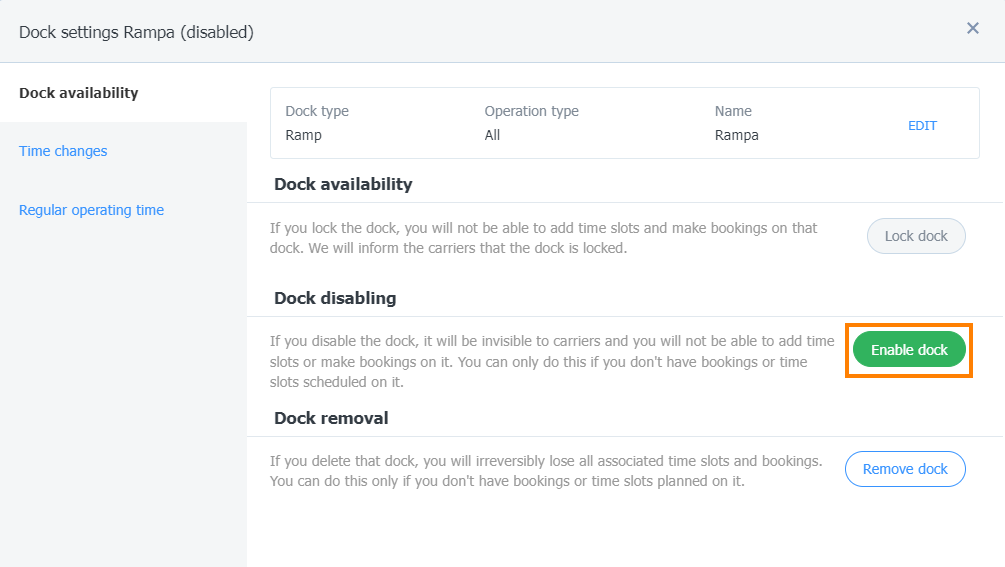Початок роботи
Основна інформація
Обліковий запис компанії
Облікові записи працівників
Вхід в обліковий запис
TransID
Огляд модулів для Експедитора
Огляд модуля для Перевізника
Огляд модулів для вантажовідправника
Месенджер
Функції месенджера
Налаштування месенджера
Групи контактів у Месенджері
Обговорення та прийняття пропозицій в месенджері- експедиторська компанія (TFF) та CargoON
Переговори та прийняття пропозицій у Месенджері зі сторони Перевізника
Інформація про те, що співрозмовник знаходиться на Біржі заборгованості
Архів розмов
Панель управління рішеннями
Функції Панелі управління рішеннями
Рішення, які потрібно прийняти - підтвердження транзакції
Панель рішень - Прийняття постійного маршруту
Вантажі
Управління надісланими вантажами
Архів вантажів
Термін оплати за перевезення
Імпорт вантажів із файлу CSV
Шаблони вантажів
Мультифрахт - обслуговування зі сторони замовника
Мультифрахт - обробка зі сторони підрядника
Форми розрахунків за перевезення вантажів
Масові дії з вантажами
Виключення ADR
Додавання пропозиції вантажу для сипучих матеріалів
Управління переговорами щодо пропозицій вантажів - замовник
Швидке заповнення - як користуватися автоматичним створенням вантажу
Біржа вантажів
Як додати пропозицію вантажу
Видалення пропозиції вантажу
Пошук пропозицій на Біржі вантажів
Фільтрування пропозицій вантажів
Редагування фільтрів
Пошук пропозицій вантажів на карті
Розрахунок вартості на біржі
Попередження перед початком співпраці
Швидке меню в біржевій таблиці
Пропозиції вантажів, отримані в приватній біржі
Приватна біржа для вантажовідправників
Гуманітарна допомога
Прямі пропозиції - Перевізник
Запрошення до Приватної біржі з CSV-файлу
Операції в пунктах митного оформлення
Блокування прямих пропозицій від обраних користувачів
Заключення транзакцій - підрядник
Заключення транзакцій - замовник
Біржа транспортних засобів
Додавання пропозиції транспортного засобу
Видалення пропозиції транспортного засобу
Пошук пропозицій транспортних засобів
Розрахунок вартості маршруту
Додавання контактної особи до пропозиції транспортного засобу
Додаткові функції біржі транспортних засобів
Інформаційна панель і віджети
Інформаційна панель - основна інформація
Віджети - базова інформація
Віджет Транзакції без оцінки
Віджет Виставлені негативні оцінки
Віджет Оцінки
Віджет TransRisk
Віджет Індекс прозорості
Віджет - Активні пропозиції
Віджет Ефективність методів публікації
Віджет Вантажі в процесі
Віджет - Найпопулярніші напрямки
Віджет Останній опублікований вантаж
Віджет Невикористані можливості
Віджет Одностороннє підтвердження транзакцій
Віджет Рівень ефективності
Віджет Огляд бюджету
Віджет відповідей
Віджет TransBarometer
Віджет Прийняті вантажі
Віджет Прогнозування часу прибуття
Віджет - Розклад завантажень і розвантажень
Віджет - Воронка заявок
Найактивніші перевізники
Віджет - Найпопулярніші перевізники
Віджет Показник пунктуальності
Orders amendments widget
Віджет TransInfo
Віджет Заборони
Віджет Прикордонний трафік
Віджет: Ціни на дизельне паливо
Віджет - курс євро
Віджет Моя активність
Віджет - калькулятор SDR
Віджет Trans Alert
Віджет - Що нового?
Віджет Dock Scheduler - завантаженість складу
Віджет - Dock Scheduler - Рівень завантаженості складу
Віджет Dock Scheduler - щоденний статус
Віджет Dock Scheduler - Середній час операції
Віджет Dock Scheduler - типи затримок
Віджет - Dock Scheduler - Використання складу
Перевезення в реалізації
FAQ - Visibility Monitoring
Функції та навігація модуля Перевезення в реалізації
Обслуговування вантажів з моніторингом в ролі замовника
Обслуговування вантажів з моніторингом в ролі підрядника
Обслуговування вантажів та заявок з моніторингом в ролі замовника
Обслуговування вантажів і заявок з моніторингом в ролі підрядника
Перегляд карти
Відзнака для перевізника
Панель сповіщень та інцидентів
Обробка бронювань у модулі Перевезення в реалізації
Налаштування в модулі Перевезення в реалізації
Надання доступу до моніторингу
Заявки
Додавання нової заявки
Обслуговування заявок в ролі замовника
Обслуговування заявок в ролі підрядника
Налаштування та шаблон заявки
Архів заявок
Автоматизація запиту попередньої інформації перед відправкою умов заявки
Зміна умов заявки після прийняття зі сторони замовника
Зміна умов заявки після прийняття в ролі підрядника
Додавання та перевірка вкладених файлів
Карти
Прокладання маршруту та фільтрація пропозицій на карті
Дорожні обмеження та поштові індекси на карті
Найкращий помічник з маршрутизації
Розклади
Управління складом
Управління доком на складі
Управління часовими вікнами
Управління бронюванням
Шаблони бронювання
Блоки бронювання
Опрацювання вкладень у бронюваннях та часових вікнах
Вказання ваги в бронюванні
Надання доступу до часового вікна, користувачеві поза межами Платформи
Обслуговування бронювання для працівника складу
Вказівки щодо використання Dock scheduler для охоронця
Ролі працівників у модулях Розклади
Імпорт часових вікон та бронювань
Перенаправлення бронювань - Вантажовідправник
Бронювання
Бронювання та часові вікна для перевізника
Бронювання в Loads4DRIVER - Інструкція для водія
Ролі працівників у модулі Бронювання
Контрагенти
Функції модуля Контрагенти
Додавання компанії до контрагентів
Запрошення компанії до співпраці
Створення груп контрагентів
Призупинення співпраці з контрагентом
Постійні маршрути
Функції модуля Постійні маршрути
Постійні маршрути з перевізниками
Налаштування ціни/ставки на постійному маршруті
Способи розподілу
Управління постійними маршрутами
Публікація пропозиції вантажу до постійного маршруту
Постійні маршрути з вантажовідправниками
Пропозиції з перевезення вантажів за постійними маршрутами
Шаблони доплат
Паливна доплата
Доплата за дні тижня
Доплата за заміну палет
Доплата за додатковий пункт операції
Автоматичні правила
(CargoON) Автоматичні правила для Вантажовідправника
Додавання автоматичного правила
Публікація вантажу та пошук перевізників за допомогою правила
Налаштування автоматичних правил
Автопарк
Налаштування модуля Автопарк
Додавання транспортних засобів до автопарку
Додавання пропозиції транспортного засобу з модуля Автопарк
BI-звіти
Звіти - загальна інформація
Звіт - Overview
Звіт - Performance
Звіт - Type & activity
Звіт - Carrier activity
Звіт - Freights List
Звіт - Benchmark
Звіт - Directions
Звіт - Savings Management
Звіт - Negotiation
Звіт - On Time In Full (OTIF)
Звіт Orders list
Звіт - Перевізник у часі (Планувальник доків)
Звіт про часову шкалу операцій (планувальник доків)
Звіт - Warehouse Utility (Dock Scheduler)
Звіт - Часові вікна (Dock Scheduler)
Оцінки
Функції модуля Оцінки і рекомендації
Виставленні оцінки
Перегляд оцінок в рядку пропозицій на Біржі
Статуси оплати
Отримані оцінки
Виставлення рекомендацій
Надсилання запиту для отримання рекомендацій
FAQ про оцінки
Фінансові послуги
Оплати
Додаткові налаштування
Сповіщення та звуки на Платформі Trans.eu
Зміна мови Платформи
Адресна книга
Форма для надсилання пропозиції або проблеми
TransRisk
TfC TransRisk - незалежний показник платоспроможності
TfF TransRisk - незалежний показник платоспроможності
(CargoOn) TransRisk - незалежний показник платоспроможності
Типи кузовів
Мобільний додаток Loads2GO
Завантаження та встановлення додатку Loads2GO
Пошук пропозицій вантажів в Loads2GO
Пошук пропозицій транспортних засобів в Loads2GO
Фільтрування пропозицій вантажів в Loads2GO
(TFC - Перевізник) Переговори та прийняття пропозицій у Loads2GO
(CargoOn) Переговори та прийняття пропозиції в Loads2GO
Додавання пропозиції транспортного засобу в Loads2GO
Мої пропозиції транспортних засобів в Loads2GO
Месенджер в Loads2GO
Сповіщення в Loads2GO
Редагування профілю в Loads2GO
You are here Всі категорії > Розклади > Управління доком на складі
Управління доком на складі
 Оновлено 9/7/25
опубліковано
Katarzyna
Оновлено 9/7/25
опубліковано
Katarzyna
Хто може скористатися цією функцією? Ця функція доступна користувачам продуктової лінійки CargoON, які придбали продукт Dock Scheduler і модуль Розклади |
З цієї статті ви дізнаєтеся:
- як додати док на склад
- де переглянути та відредагувати існуючі доки
- як переключити вигляд доку
- як заблокувати, деактивувати або видалити док
Створення нових доків на складі
- Новий док додається в модулі Розклади.
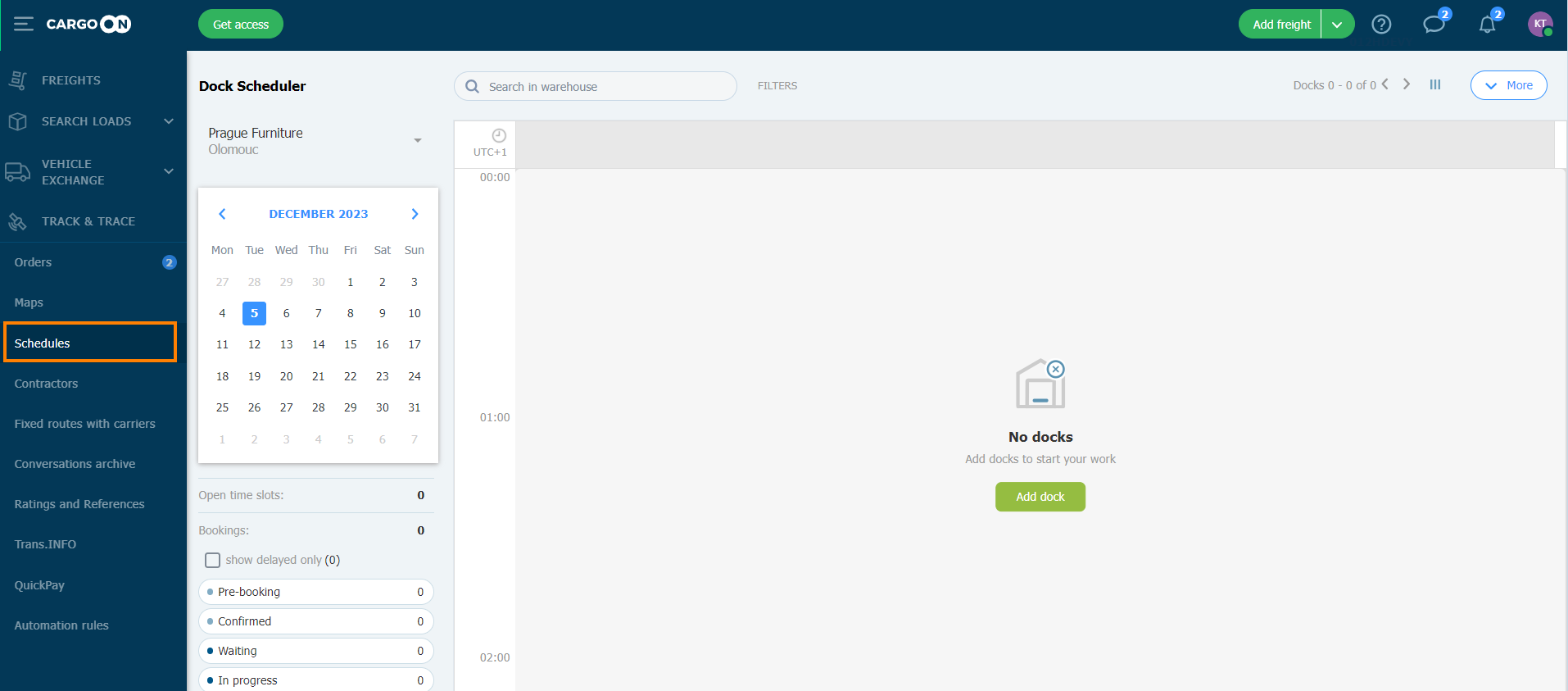
- Щоб додати новий док, натисніть кнопку Додати док або кнопку Більше, а потім виберіть пункт Додати док.
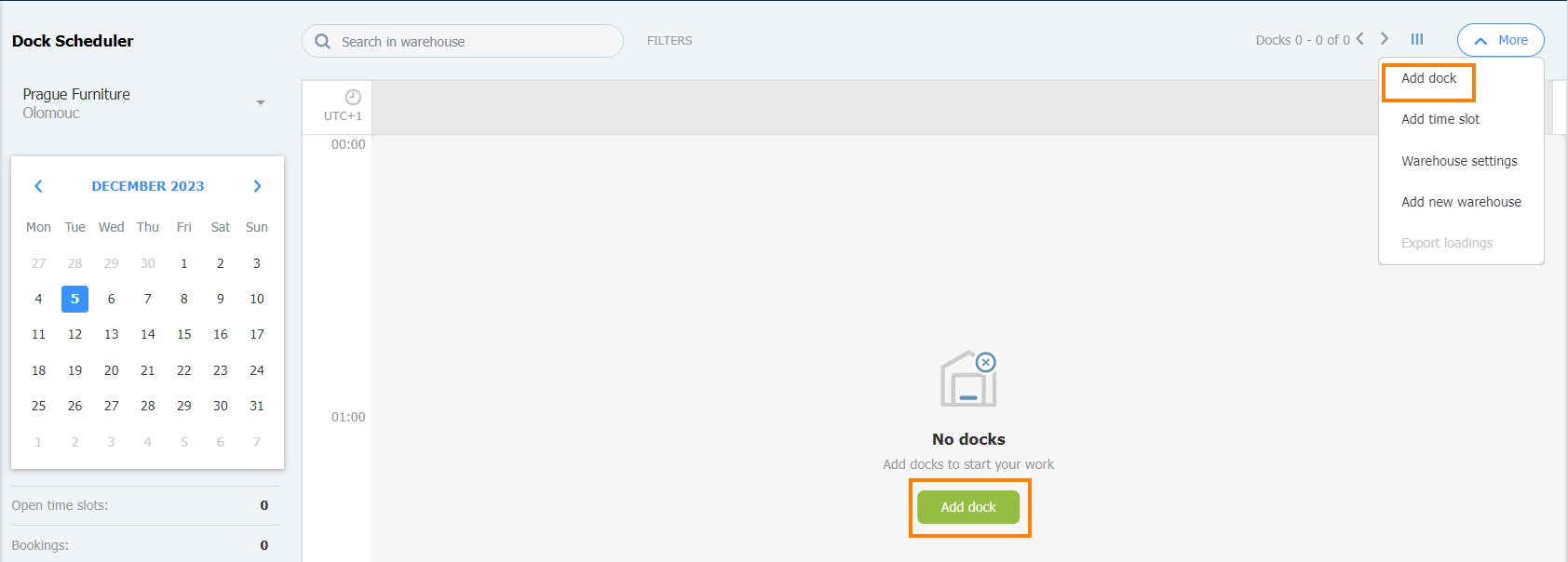
- Заповніть необхідні дані (кількість доків, тип доку, назва доку, тип операції, що підтримується).

- Щоб створити інші доки з іншими налаштуваннями, натисніть на кнопку ДОДАТИ НАСТУПНИЙ ДОК. Коли ви завершите додавання доків, натисніть кнопку Продовжити.
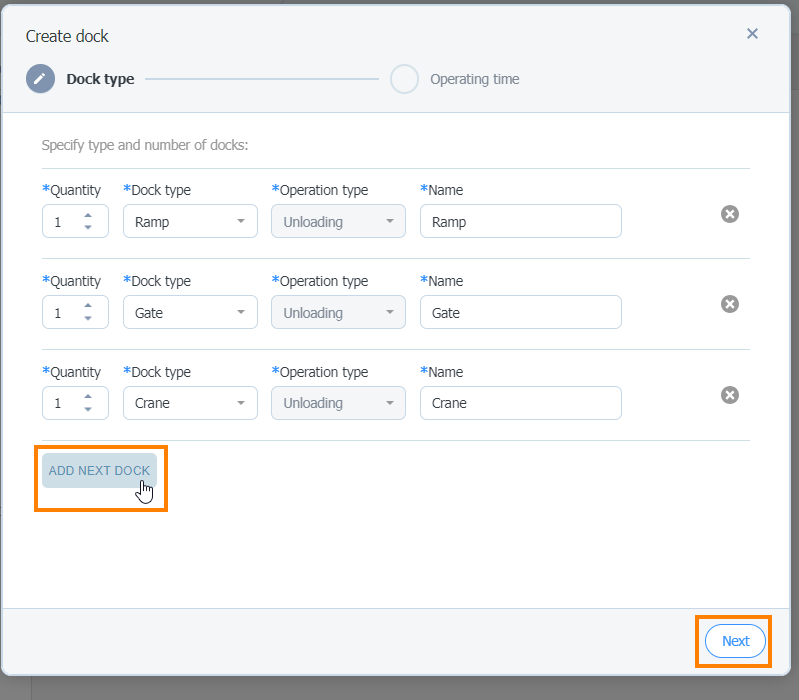
- Встановіть Графік роботи для цього доку.
Ви можете вибрати режим роботи, подібний до режиму роботи складу, або встановити індивідуальний режим для кожного з доків.
Після того, як ви вибрали свій індивідуальний режим, ви можете уточнити:
- Години роботи - можна встановити однаковими для кожного дня або адаптувати до певного дня тижня. Ви також можете вказати, в які дні док буде працювати.
- Години перерви - у вас є вибір між відсутністю перерв, встановленням однакових перерв на кожен день або варіюванням перерв відповідно до конкретного дня тижня.
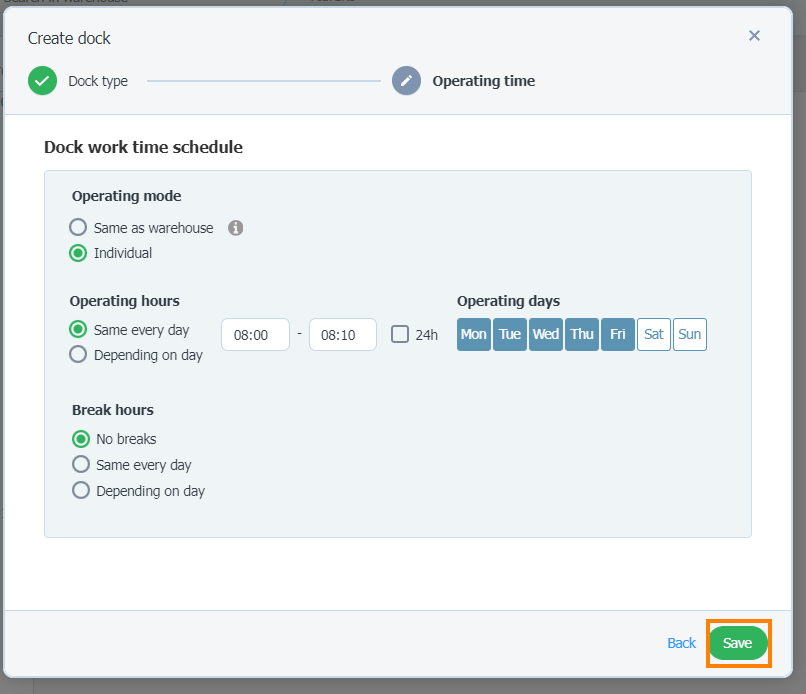
Після того, як ви встановите режим, години роботи та перерви, натисніть кнопку Зберегти.
- Додані доки відображатимуться окремими стовпчиками в розкладі складу (1). Щоб змінити вигляд розкладу, натисніть на стрілку вправо або вліво (2).
Під стрілкою (3) поруч з назвою доку ви знайдете вікно налаштувань. Якщо натиснути на стрілку, з'явиться додаткова інформація про рівень завантаження доку.
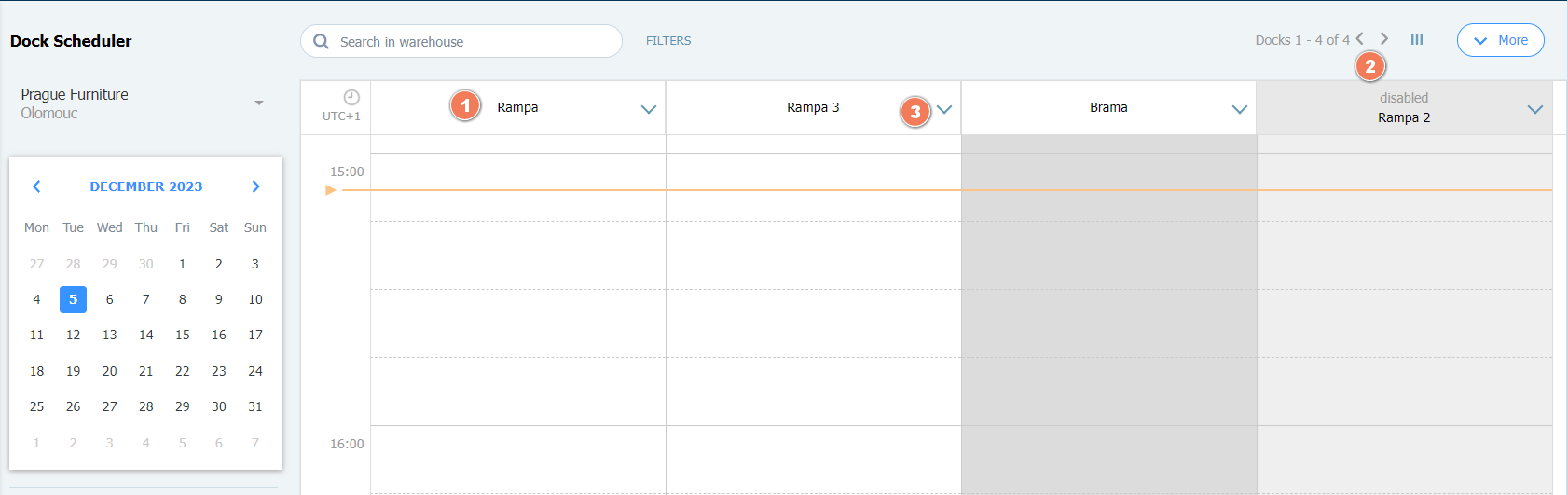
Зміна налаштувань доку
- Увійдіть в налаштування доку, натиснувши на стрілку поруч з назвою обраного доку.
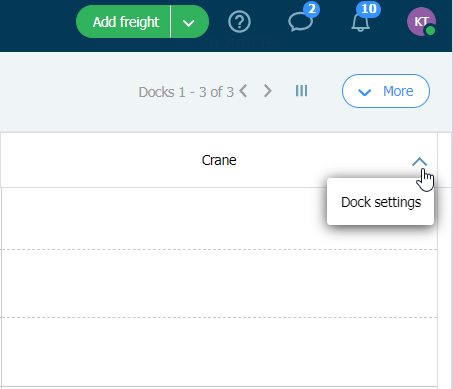
- У вікні налаштувань можна відредагувати доступність доку, часові зміни або фіксований графік роботи.

Редагування графіку роботи доку
За замовчуванням, робочий час доку встановлюється таким же, як і для всього складу. Якщо ви хочете вибрати інші налаштування робочого часу для доку, перейдіть в Налаштування доку і виберіть вкладку Зміна часу або Фіксований робочий час.
- У вкладці Зміна часу ви можете встановити різний графік роботи доку у визначений час - наприклад, у святкові або вихідні дні. Внесіть зміни та натисніть Зберегти.
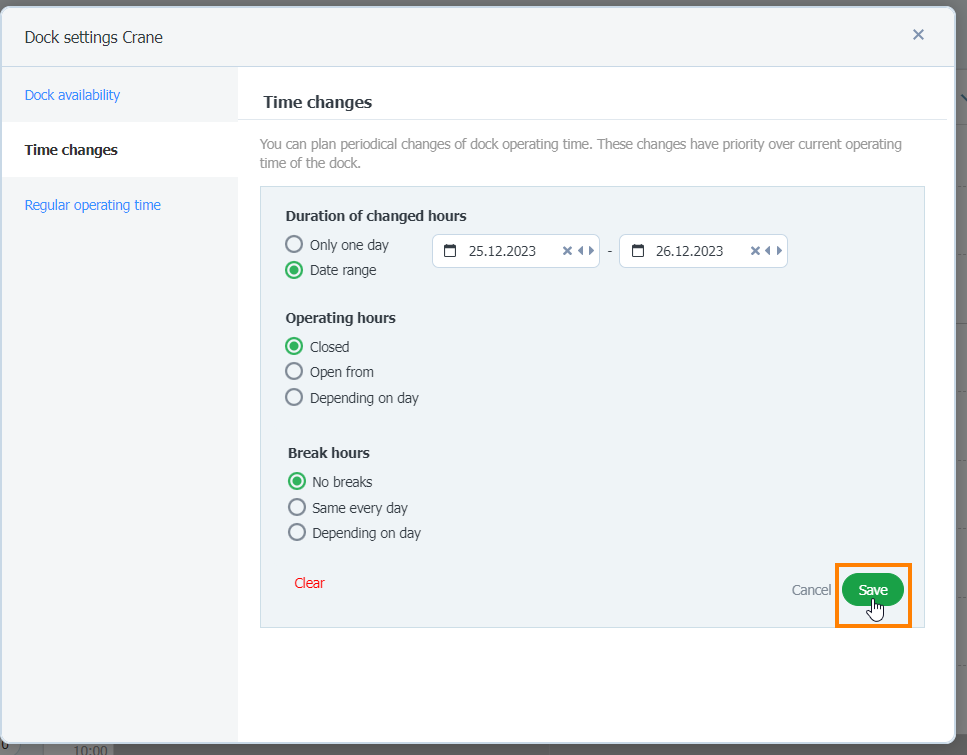
- Якщо ви бажаєте змінити фіксований робочий час доку - ви можете зробити це у вкладці Фіксований робочий час.
Натисніть кнопку РЕДАГУВАТИ
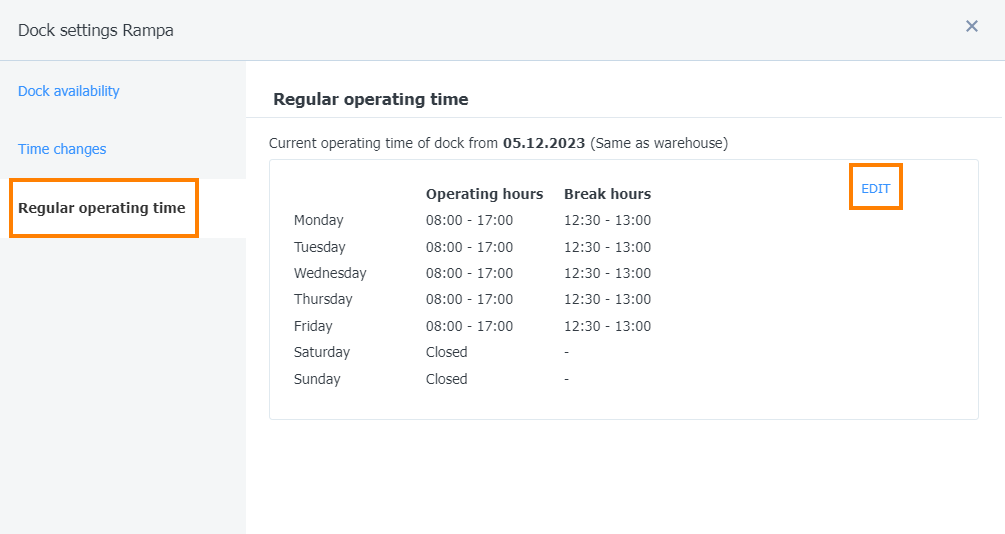
Збережіть внесені зміни.
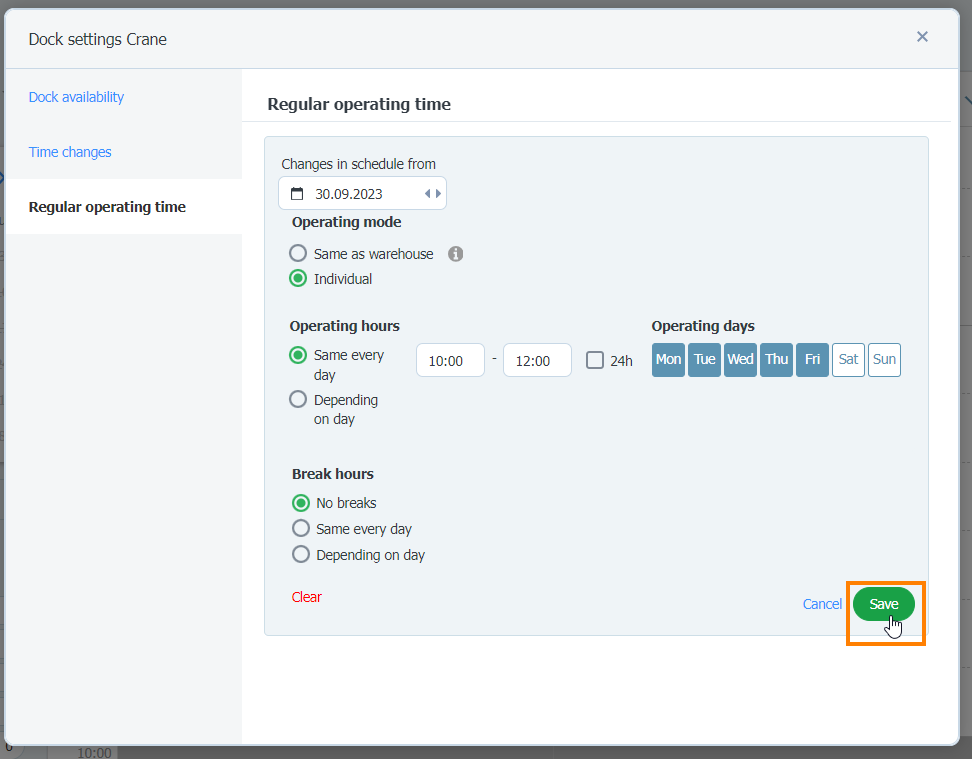
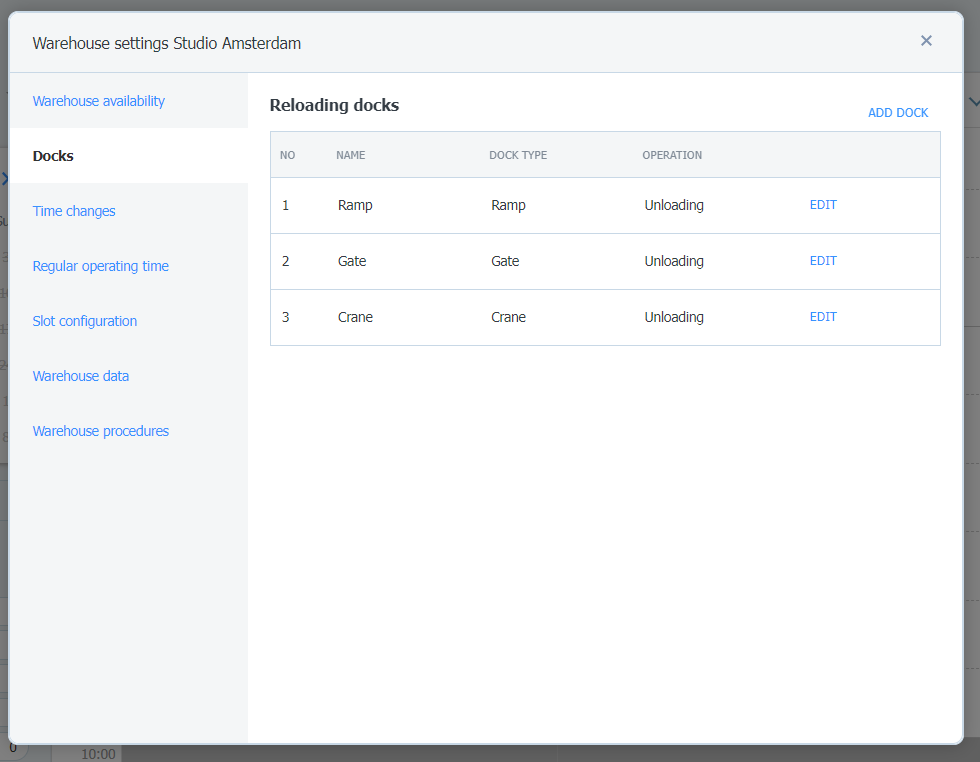
Заповненість доку
Поруч з кожним доком можна відобразити інформацію про його зайнятість і час, який ще залишився.
- Увімкніть опцію Показати доступність доків, яку ви знайдете в розділі Доступність складу під календарем.

- Поруч з кожним доком з'явиться додаткова інформація:
- Бронювання (іконка у вигляді кола): як бронювання, створені з часового вікна, так і безпосередньо вантажовідправником. Тут ви знайдете інформацію про кількість бронювань та їх загальний час.
- Загальний доступний час (сигма - символ суми): це сума доступного часу на усіх доках. У розрахунок не включаються відключені та заблоковані доки.

Доступність, відключення та видалення доку
Управління доступністю доку працює так само, як і для всього складу. Якщо ви вирішили обмежити доступ до доку, ви можете вибрати один з варіантів:
Блокування доку - на доку не можна буде додавати додаткові часові вікна та робити бронювання. Користувачі побачать повідомлення про те, що док заблоковано.
Виключення доку - має такий самий ефект, як і блокування, але додатково док не буде видно перевізникам.
Видалення доку - призведе до безповоротної втрати доку з його історією часових вікон та бронювань
- Перейдіть до Налаштування складу, натиснувши на стрілку біля назви доку.

- Якщо Ви бажаєте заблокувати, вимкнути або видалити док - натисніть на відповідну кнопку, а потім підтвердіть своє рішення.
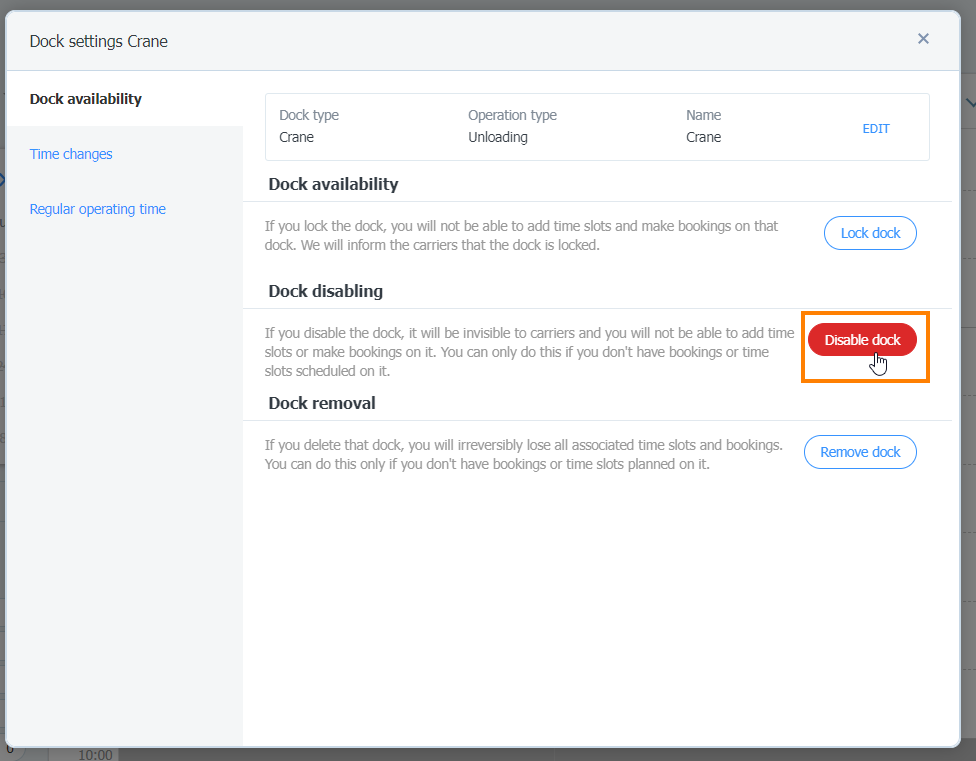
- Ви можете розблокувати або повторно активувати док в будь-який час.